Voraussetzungen
- MikroTik Router mit RouterOS 6.49.13+ (LTS)
- Test-Zugang oder bezahlter Zugang auf dem Einwahlserver IKEIP1 (IKEv2 / PSK)
- Stabile Internet-Verbindung
Vorbereitung
Verbinden Sie sich per WinBox mit dem Router. Die Einrichtung per WebFig wird nicht empfohlen und ist auch nicht Teil dieser Anleitung. Eine RSC, die die meisten Einstellungen automatisch vornimmt, finden Sie am Ende der Anleitung.
Aus praktischen Gründen gehen wir von einer Standard-Konfiguration aus. Auf individuelle Einstellungen und Anforderungen kann diese Anleitung leider keine Rücksicht nehmen.
Die Anleitung wurde an einem VDSL2-Internet-Anschluss getestet, bei dem der MikroTik-Router die PPPoE-Einwahl vornimmt. In einem kaskadierten-Router-Szenario können die Einstellungen möglicherweise abweichen.
Profile anlegen
Hinweis: Die IKE-Konfiguration, auch Phase 1 genannt, wird bei MikroTik als Profile bezeichnet.
- Navigieren Sie zu IP > IPsec > Reiter Profiles
- Erzeugen Sie ein neues Profil durch Klick auf das blaue “+”-Symbol
- Name: internet-xs-ikeip1
- Hash Algorithmus: sha256
- PRF Algorithms: auto
- Encryption Algorithm: aes-256
- DH Group: modp1024 und modp4096
- Proposal Check: excat
- Lifetime: 1d 00:00:00
- Lifebytes: leer
- NAT Traversal: aktiviert
- DPD Interval: 120
- DPD Maximum Failures: 5
- Klicken Sie auf OK.
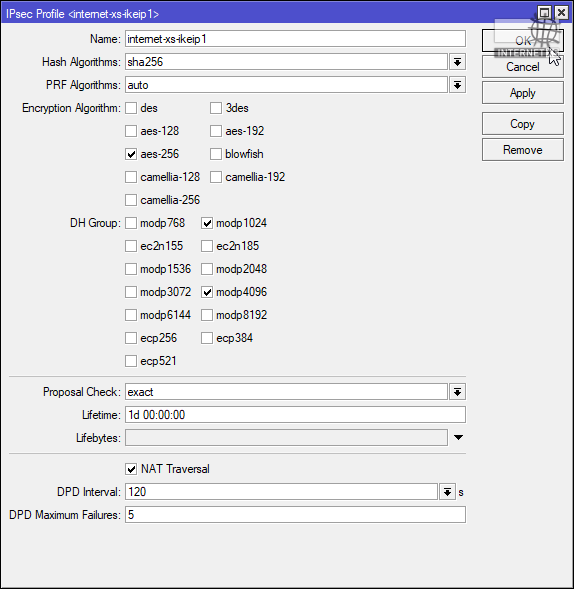
Peer anlegen
- Navigieren Sie zu IP > IPsec > Reiter Peers
- Erzeugen Sie einen neuen Peer durch Klick auf das blaue “+”-Symbol
- Name: internet-xs-ikeip1
- Address: ikeip1.internet-xs.de
- Port: leer
- Local Address: leer
- Profile: internet-xs-ikeip1
- Exchange Mode: IKE2
- Passive: deaktiviert
- Send INITIAL_CONTACT: aktiviert
- Klicken Sie auf OK.
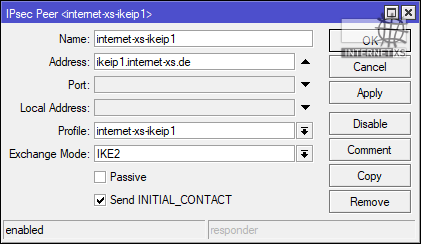
Identity anlegen
- Navigieren Sie zu IP > IPsec > Reiter Identities
- Erzeugen Sie eine neue Identity durch Klick auf das blaue “+”-Symbol
- Peer: internet-xs-ikeip1
- Auth. Method: pre shared key
- Secret: der Pre-Shared-Key / PSK wird Ihnen im Rahmen der Zustellung der Zugangsdaten mitgeteilt
- Policy Template Group: default
- Notrack Chain: leer
- My ID Type: user fqdn
- My ID: Ihre IPsec-ID wird Ihnen im Rahmen der Zustellung der Zugangsdaten mitgeteilt
- Remote ID Type: user fqdn
- Remote ID: Unsere IPsec-ID wird Ihnen im Rahmen der Zustellung der Zugangsdaten mitgeteilt
- Match By: remote id
- Mode Configuration: leer
- Generate Policy: no
- Klicken Sie auf OK.
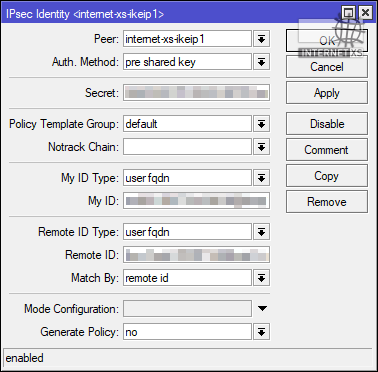
Proposal anlegen
Hinweis: Die IPsec-Konfiguration, auch Phase 2 genannt, wird bei MikroTik als Proposal bezeichnet.
- Navigieren Sie zu IP > IPsec > Reiter Proposals
- Erzeugen Sie ein neues Proposal durch Klick auf das blaue “+”-Symbol
- Name: internet-xs-ikeip1
- Auth. Algorithms: md5
- Encr. Algorithms: null
- Lifetime: 1d 00:00:00
- PFS Group: none
- Klicken Sie auf OK.
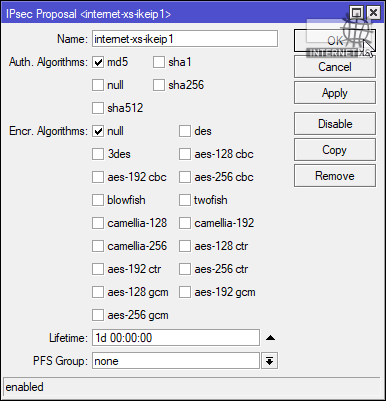
Policies anlegen
- Navigieren Sie zu IP > IPsec > Reiter Policies
- Erzeugen Sie eine neue Policy durch Klick auf das blaue “+”-Symbol
Reiter “General”
- Peer: internet-xs-ikeip1
- Tunnel: aktiviert
- Src. Address: 212.58.81.X/Y setzen Sie hier das IP-Netz ein, für das Sie Zugangsdaten erhalten haben - z.B. 212.58.81.265/28
- Src. Port: leer
- Dst. Address: 0.0.0.0/0
- Dst. Port: leer
- Protocol: 255 (all)
- Template: deaktiviert
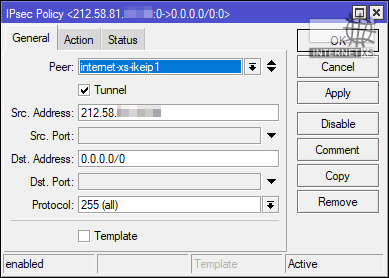
Reiter “Action”
- Action: encrypt
- Level: require
- IPsec Protocols: esp
- Proposal: internet-xs-ikeip1
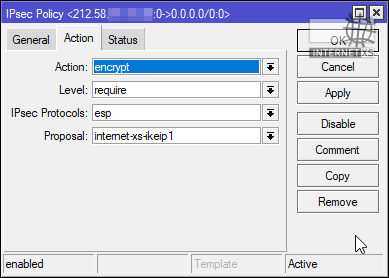
Klicken Sie anschließend auf OK.
Weitere Policies zum Auschluss von lokal anliegenden Netzen
Damit der Traffic, der zwischen lokal angelegten Netzen stattfindet nicht von der zuvor angelegten IPsec-Polocy erfasst wird, muss dieser von diesem IPsec ausgeschlossen werden.
Dieses Beispiel geht von zwei lokal angelegten Netzen aus:
- 192.168.88.0/24 : LAN
- 192.168.89.0/24 : DMZ
Dafür werden insgesamt 4 Policies für diese Kombinationen benötigt:
- Src. Address: 192.168.88.0/24 -> Dst. Address: 212.58.81.X/Y
- Src. Address: 212.58.81.X/Y -> Dst. Address: 192.168.88.0/24
- Src. Address: 192.168.89.0/24 -> Dst. Address: 212.58.81.X/Y
- Src. Address: 212.58.81.X/Y -> Dst. Address: 192.168.89.0/24
Wiederholen Sie die folgenden Schritte für alle Kombinationen - achten Sie darauf, dass die Policies zum Ausschluss von lokalen Netzen vor der Policy zum Routen des IPsec-Traffics ins Internet angelegt werden:
- Navigieren Sie zu IP > IPsec > Reiter Policies
- Erzeugen Sie eine neue Policy durch Klick auf das blaue “+”-Symbol
Reiter “General”
- Peer: leer
- Tunnel: deaktiviert
- Src. Address: 212.58.81.X/Y setzen Sie hier das IP-Netz ein, für das Sie Zugangsdaten erhalten haben - z.B. 212.58.81.265/28
- Src. Port: leer
- Dst. Address: 192.168.88.0/24
- Dst. Port: leer
- Protocol: 255 (all)
- Template: deaktiviert
Reiter “Action”
- Action: none
- Level: require
- IPsec Protocols: esp
- Proposal: default
Wiederholen Sie diese Schritte für alle Kombinationen.
Folgende Policies sollten dann vorhanden sein:
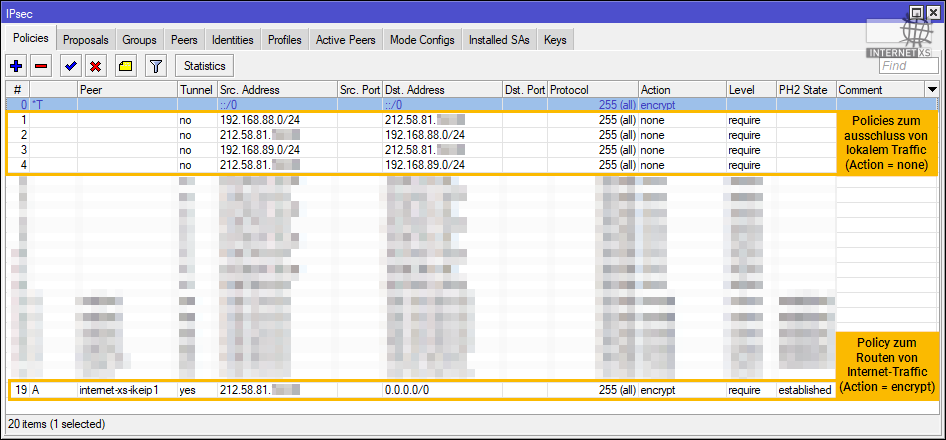
Bisher vorgenommene Einstellungen prüfen
Navigieren Sie zu IP > IPsec.
Reiter Active Peers
- Spalte ID: Hier sollte unsere IPsec-ID erscheinen unsere IPsec-ID wird Ihnen im Rahmen der Zustellung der Zugangsdaten mitgeteilt
- Spalte State: established
- Local Address: IP-Adresse Ihres Internet-Anschlusses
- Remote Address: 212.58.69.61
- Dynamic Address: 0.0.0.0
- Side: initiator
- Uptime: > 0, z.B. 01:42:12
- PH2 Total: > 0
- Tx Bytes: > 0
- Rx Bytes: > 0
- Tx Packets: > 0
- Rx Packts: > 0
Reiter “Installed SAs”
Prüfen Sie, ob diese zwei Zeilen in der Tabelle vorhanden sind (die Reihenfolge spielt keine Rolle):
1. Zeile
- Spalte Flags: E
- Spalte SPI: Ein 8-stelliger Hex-Wert (z.B. a1b2c3d4)
- Spalte Src. Address: 212.58.69.61
- Spalte Dst. Address: IP-Adresse Ihres Internet-Anschlusses
- Spalte Auth. Algorithm: md5
- Spalte Encr. Algorithm: null
- Spalte Encr. Key Size: leer
- Spalte Current Bytes: > 0
2. Zeile
- Spalte Flags: E
- Spalte SPI: Ein 8-stelliger Hex-Wert (z.B. d4c3b2a1)
- Spalte Src. Address: IP-Adresse Ihres Internet-Anschlusses
- Spalte Dst. Address: 212.58.69.61
- Spalte Auth. Algorithm: md5
- Spalte Encr. Algorithm: null
- Spalte Encr. Key Size: leer
- Spalte Current Bytes: > 0
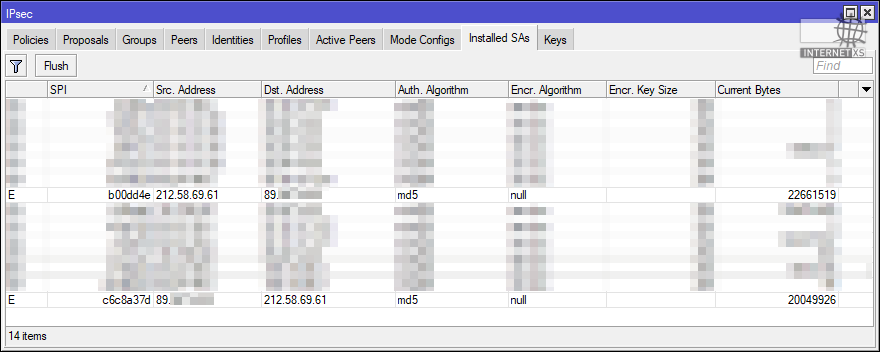
Pseudo-Bridge anlegen
Damit Dienste, die vom MikroTik-Router selbst bereitgestellt werden, erreichbar gemacht werden können, müssen die per IKEv2 / IPsec bereitgestellten festen, öffentlichen IPv4-Adressen z.B. mittels einer Pseudo-Bridge dem Betriebssystem bekannt gemacht werden. Uns ist leider keine bessere Lösung dafür bekannt.
- Navigieren Sie zu Bridge
- Erzeugen Sie eine neue Bridge durch Klick auf das blaue “+”-Symbol
Reiter “General”
- Name: bridge-internet-xs-ikeip1
- ARP: disabled
- IGMP Snooping: aktiviert (entfernt unnötige IGMP-Pakete)
- DHCP Snooping: aktiviert (entfernt unnötige DHCP-Pakete)
- (Add DHCP Option 82: deaktiviert)
- Fast Forward: aktiviert
Reiter “STP”
- Protocol Mode: none
Klicken Sie anschließend auf OK.
Pseudo-Bridge in Interface List “WAN” aufnehmen
Damit Traffic, der über der Pseudo-Bridge zugeordneten IPs auf dem Router eingeht (siehe nächster Schritt) von denselben Regeln erfasst wird wie Traffic, der am physikalischen Interface (z.B. VDSL) eingeht, muss die Psuedo-Bridge in die Interface List WAN aufgenommen werden.
- Navigieren Sie zu Interfaces > Reiter Interface List
- Klicken Sie auf das blaue +-Symbol, um einen neuen Eintrag zu erzeugen
- List: WAN
- Interface: bridge-internet-xs-ikeip1
- Klicken Sie auf OK
Interface Addresses
Es gibt verschiedene Möglichkeiten, den Traffic, der an dem Ihnen zugeteilten IPv4-Netzwerk anliegt, an Geräte im Netzwerk zu verteilen: Bridgen (z.B. für Telefonanlagen) oder NAT (für einfache Dienste wie z.B. Web-Oberflächen, SMTP …). Bei Netzen, die groß genug sind (mind. /29), können beide Möglichkeiten parallel genutzt werden.
Beispiel: Von uns zugeteiltes Netz: 212.58.81.264/28
Möglichkeit 1: Transport per SNAT / DNAT
Die flexibelste Möglichkeit ist der Transport von Traffc, der an die Ihen zugeteilten festen, öffentlichen IPv4-Adressen gesendet wird, per DNAT zu einem Ziel-System (z.B. Server) bzw. Einleitung von ausgehendem Traffic (z.B. von einem Mail-Server) per SNAT in den IKEv2 / IPsec-Tunnel. In diesem Szenario können die “Netz-Adresse” (1. Adresse, 212.58.81.264) und die “Broadcast-Adresse” (letzte Adresse, 212.58.81.279), wie Host-IPs genutzt werden.
Die Anlage der einzelnen Adressen ist optional. Damit die Adressen für diagnosezwecke pingbar sind, jedoch empfohlen.
- Navigieren Sie zu IP > Addresses
- Erzeugen Sie eine neue Adresse durch Klick auf das blaue “+”-Symbol
Legen Sie alle Adressen aus Ihrem Netz (bei /29 = 8 Adressen, /28 = 16 Adressen) als Address an.
- Address: 212.58.81.264/32; Network: 212.58.81.264; Interface: bridge-internet-xs-ikeip1
- Address: 212.58.81.265/32; Network: 212.58.81.265; Interface: bridge-internet-xs-ikeip1
- Address: 212.58.81.266/32; Network: 212.58.81.266; Interface: bridge-internet-xs-ikeip1
- Address: 212.58.81.267/32; Network: 212.58.81.267; Interface: bridge-internet-xs-ikeip1
- Address: 212.58.81.268/32; Network: 212.58.81.268; Interface: bridge-internet-xs-ikeip1
- Address: 212.58.81.269/32; Network: 212.58.81.269; Interface: bridge-internet-xs-ikeip1
- Address: 212.58.81.270/32; Network: 212.58.81.270; Interface: bridge-internet-xs-ikeip1
- Address: 212.58.81.271/32; Network: 212.58.81.271; Interface: bridge-internet-xs-ikeip1
- Address: 212.58.81.272/32; Network: 212.58.81.272; Interface: bridge-internet-xs-ikeip1
- Address: 212.58.81.273/32; Network: 212.58.81.273; Interface: bridge-internet-xs-ikeip1
- Address: 212.58.81.274/32; Network: 212.58.81.274; Interface: bridge-internet-xs-ikeip1
- Address: 212.58.81.275/32; Network: 212.58.81.275; Interface: bridge-internet-xs-ikeip1
- Address: 212.58.81.276/32; Network: 212.58.81.276; Interface: bridge-internet-xs-ikeip1
- Address: 212.58.81.277/32; Network: 212.58.81.277; Interface: bridge-internet-xs-ikeip1
- Address: 212.58.81.278/32; Network: 212.58.81.278; Interface: bridge-internet-xs-ikeip1
- Address: 212.58.81.279/32; Network: 212.58.81.279; Interface: bridge-internet-xs-ikeip1
Ab jetzt sollten die einzelnen IPs aus dem Internet pingbar sein (vorausgesetzt es gibt keine Firewall-Filter-input-Regel, die dies verhindert).
DNAT konfigurieren
Beispiel: 212.58.81.272 Port 443 (HTTPS) soll an die DMZ-IP-Adresse 192.168.89.15 Port 443 weitergeleitet werden.
- Navigieren Sie zu IP > Firewall > Reiter NAT
- Erzeugen Sie eine neue Regel durch Klicken auf das blaue “+”-Symbol
- Reiter General:
- Chain: dstnat
- Dst. Address: 212.58.81.272
- Protocol: 6 (tcp)
- Dst. Port: 443
- Reiter Action:
- Action: dst-nat
- To Addresses: 192.168.89.15
- Klicken Sie auf OK
Wiederholen Sie diese Schritte für alle Ports, die weitergeleitet werden sollen.
SNAT konfigurieren
Beispiel: Jeglicher Traffic, der von der DMZ-IP-Adresse 192.168.89.17 ins Internet geht, soll mit der IP-Adresse 212.58.81.277 versehen werden.
- Navigieren Sie zu IP > Firewall > Reiter NAT
- Erzeugen Sie eine neue Regel durch Klicken auf das blaue “+”-Symbol
- Reiter General:
- Chain: srcnat
- Src. Address: 192.168.89.17
- Reiter Action:
- Action: src-nat
- To Addresses: 212.58.81.277
- Klicken Sie auf OK
Filter Rules
Forward-Traffic, d.h. Traffic zwischen verschiedenen Netzen, sollte in einem vernünftig konfigurierten Firewall-Router aus Sicherheitsgründen grundsätzlich blockiert werden. Um Traffic, der per SNAT / DNAT explizit zwischen zwei Netzen (= Internet und DMZ bzw. DMZ und Internet) vermittelt wurde, auch auf der “Filter Rules”-Ebene zu erlauben, kann eine einzige Regel angelegt werden:
- Navigieren Sie zu IP > Firewall > Reiter Filter Rules
- Erzeugen Sie eine neue Regel durch Klicken auf das blaue “+”-Symbol
- Reiter General:
- Chain: forward
- Connection NAT State: dstnat
- Reiter Action:
- Action: accept
- Klicken Sie auf OK
Alternativ können Sie für alle SNATs / DNATs einzelne Regeln im “forward”-Chain anlegen.
Möglichkeit 2: Bridgen der IP-Adressen auf angeschlossene Geräte / Server
Die über den IKEv2 / IPsec bereitgestellten festen, öffentlichen IPv4-Adressen können direkt auf angeschlossenen Servern / beliebigen Geräten genutzt werden.
- Navigieren Sie zu IP > Addresses
- Legen Sie ein neues Netz durch Klick auf das blaue “+”-Symbol an
- Address: 212.58.81.265/28 (= 1. Host-Adresse aus dem Netz 212.58.81.264/28)
- Network: 212.58.81.264
- Interface: Pseudo-Bridge (bridge-internet-xs-ikeip1)
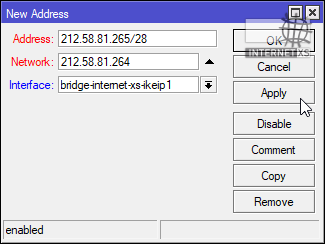
Sie können jetzt auf angeschlossenen Geräten / Servern diese IP-Konfiguration vornehmen:
- IP-Adresse: 212.58.81.266 oder 212.58.81.267 oder 212.58.81.268 oder 212.58.81.269 oder 212.58.81.270 … bis 212.58.81.278
- Subnetzmaske: 255.255.255.240 (= /28)
- Gateway: 212.58.81.265 (= 1. Host-Adresse - IP-Adresse des MikroTik-Routers)
- Netzadresse: 212.58.81.264
- Broadcast-Adresse: 212.58.81.279
Möglichkeit 3: Beide Möglichkeiten nutzen
Wenn Sie über ein Netz verfügen, das groß genug ist, können Sie beide Möglichkeiten nutzen. Es wird jedoch empfohlen, mindestens ein /28-Netz (16 IPs) zu verwenden (mind. /29-Netz erforderlich).
Teilnetz für Möglichkeit 1: 212.58.81.264/29 - Adressen einzeln (= /32 / 255.255.255.255) für alle 8 IPs in diesem Netz anlegen:
- Address: 212.58.81.264/32; Network: 212.58.81.264; Interface: bridge-internet-xs-ikeip1
- Address: 212.58.81.265/32; Network: 212.58.81.265; Interface: bridge-internet-xs-ikeip1
- Address: 212.58.81.266/32; Network: 212.58.81.266; Interface: bridge-internet-xs-ikeip1
- Address: 212.58.81.267/32; Network: 212.58.81.267; Interface: bridge-internet-xs-ikeip1
- Address: 212.58.81.268/32; Network: 212.58.81.268; Interface: bridge-internet-xs-ikeip1
- Address: 212.58.81.269/32; Network: 212.58.81.269; Interface: bridge-internet-xs-ikeip1
- Address: 212.58.81.270/32; Network: 212.58.81.270; Interface: bridge-internet-xs-ikeip1
- Address: 212.58.81.271/32; Network: 212.58.81.271; Interface: bridge-internet-xs-ikeip1
Teilnetz für Möglichkeit 2: 212.58.81.272/29 - Addresse für für das /29-Netz anlegen:
- 212.58.81.273/255.255.255.248
Für angeschlossene Geräte / Server ergibt sich darausfolgende IP-Konfiguration:
- IP-Adresse: z.B. 212.58.81.274 oder 212.58.81.275 oder 212.58.81.276 oder 212.58.81.277 oder 212.58.81.278
- Subnetzmaske: 255.255.255.248
- Gateway: 212.58.81.273
- Netzadresse: 212.58.81.272
- Broadcast-Adresse: 212.58.81.279
Firewall-Regeln
Raw-Tabelle
Falls Sie Traffic in der Raw-Tabelle filtern, ist möglicherweise das bedingungslose Akzeptieren von IPsec-Traffic erforderlich:
- Navigieren Sie zu IP > Firewall > Raw
- Erzeugen Sie ein neue Regel durch Klick auf das blaue “+”-Symbol
- Reiter General - Chain: prerouting
- Reiter Advanced - IPsec Policy: in : ipsec
- Reiter Action - Action: accept
Sie können diese Regel natürlich auch beliebig weiter einschränken.
Klicken Sie anschließend auf OK.
Abschluss
Die Einrichtung eines IKEv2 / IPsec-Tunnels zum Transport von festen, öffentlichen IPv4-Adressen ist damit abgeschlossen. Bitte testen Sie die Firewall-Regeln sorgfältig, um Sicherheitslücken zu vermeiden.